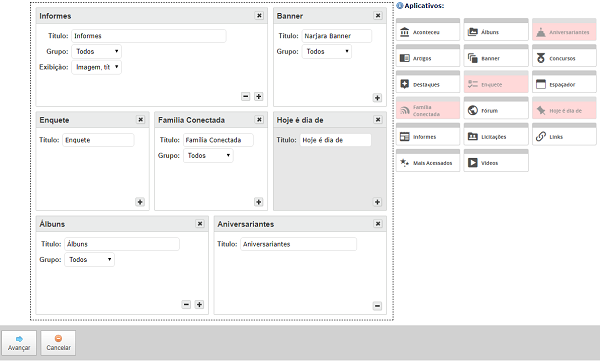
Início > Gerenciador de conteúdo > Construtor de sites > Editar site principal
Editar site principal
Permite a edição da disposição dos aplicativos na interface.
Editar site - Tela destinada à edição da disposição dos aplicativos na interface. Veja como editar:
1- Acesse a aba Por Unidade > Construtor de Sites > Principal.
2- Clique em Editar Site. Será exibida a seguinte tela:
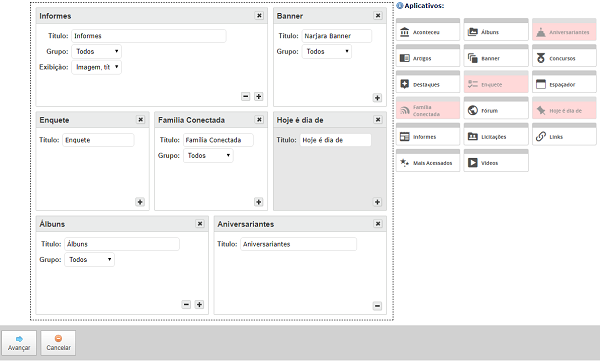
3- Escolha os aplicativos desejados e arraste-os até a área reservada, ou clique no aplicativo e depois clique no local onde deseja posiciona-lo.
4- Inclua, se desejar, o título. Exceto nos aplicativos Destaques e Banners que não exibem títulos na interface.
5- Selecione o grupo desejado.
6- Clique em  , para aumentar o tamanho de exibição do aplicativo na interface.
, para aumentar o tamanho de exibição do aplicativo na interface.
7- Clique em  , para diminuir o tamanho de exibição do aplicativo na interface.
, para diminuir o tamanho de exibição do aplicativo na interface.
8- Clique em  , para retirar o aplicativo do espaço de construção do site.
, para retirar o aplicativo do espaço de construção do site.
9- Clique em Avançar. Será exibida a tela para visualizar o site.
10- Informe a URL do site. O campo existe apenas para site de Unidades Escolares.
Complete o endereço utilizando apenas caracteres minúsculos, números, hífen (-) e sem acentuação.
11- Clique em Voltar para retornar a tela anterior e modificar os aplicativos.
12- Clique em Confirmar para gravar as informações.
13- Clique em Confirmar e Publicar para gravar as informações e publicar na interface.
14- Clique em Cancelar para cancelar as alterações no construtor de sites.
O Espaçador não é um aplicativo. Seu objetivo é auxiliar o posicionamento dos aplicativos na interface, não possui representação na exibição do site. Para utiliza-lo, basta arrastar para a posição que desejar, ou clicar em Espaçador e depois clicar onde deseja selecionar.
Veja o exemplo:
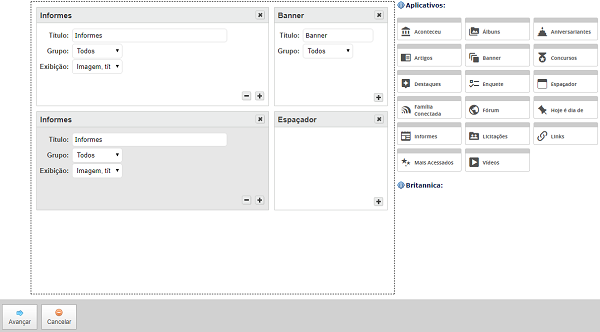
Conforme o exemplo se o número de Informes for muito grande, ele irá ocupar o espaço onde o espaçador foi posicionado.
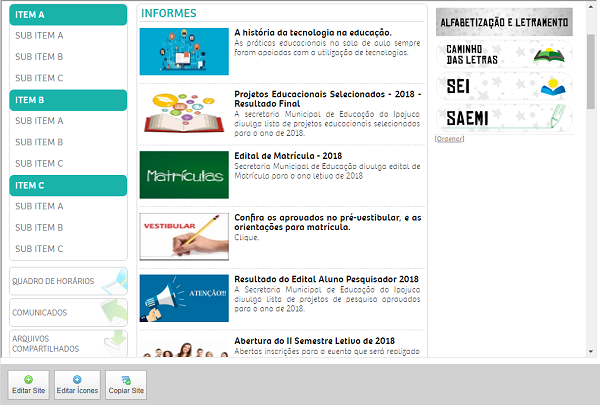
Dicas e estratégias
• Os aplicativos Informes, Artigos, Destaques, Álbuns, Links, Vídeos e Banner podem ser selecionado(s) mais de uma vez na interface. É possível selecionar o nome do grupo para filtrar os itens exibidos.
• Os grupos são incluídos no aplicativo Grupos(Gerenciador de conteúdo > Aba geral > Grupos)
• Os aplicativos Concursos, Enquete, Fórum e Licitações podem ser selecionados apenas uma vez na interface.
• A opção Publicar só fica disponível para usuário com permissão e caso o site que esteja sendo exibido não corresponder ao site publicado.
• Os títulos informados nos aplicativos serão exibidos na interface.
• Os aplicativos que ficam disponíveis dependem da unidade que foi selecionada.
• A alteração da URL é feita apenas em sites de Unidades Escolares, ou seja, não é possível alterar a URL da unidade principal.
• Para auxiliar a inclusão dos aplicativos arraste-os para a parte inferior e superior dos aplicativos que já estão posicionados na área reservada.
• O tamanho mínimo que os aplicativos Vídeos e Destaques podem ocupar é a metade da tela.
• No campo Título dos aplicativos são permitidos no máximo 20 caracteres.
• O Espaçador pode ser inserido mais de uma vez no espaço reservado.
• Ao diminuir totalmente a exibição dos aplicativos Link e Informes na interface a imagem de chamada não será exibida.